Périodes de formation en entreprise
Objectifs du module
Ce module, destiné au profil enseignant de la 2de famille des métiers PMIA, permet la préparation pédagogique des Périodes de Formation en Milieu Professionnel pour chaque classe ou pour chaque apprenant. Les périodes de formation en entreprise (PFMP) sont issues d'annexes pédagogiques qui permettent de définir les objectifs d'apprentissage et les activités des apprenants.
Les périodes peuvent être définies au niveau de la classe, mais il est également possible d'individualiser ces périodes en entreprises pour certains apprenants si cela est nécessaire.
Principe général
Les annexes pédagogiques permettent de définir les activités et tâches professionnelles exercées par l’apprenant pendant la période de formation en entreprise. Ces activités sont déterminées par le professeur et le tuteur de l’entreprise en fonction de la période (PFMP1 ou PFMP2), des objectifs de formation et des activités de l’organisme d’accueil. Les annexes pédagogiques permettront dans un second temps la création d’un nombre quelconque de périodes de formation en entreprise.
Une période de formation en entreprise conserve les éléments de l’annexe pédagogique, elle est définie par une date de début, une date de fin, et les apprenants qui y sont affectés. Professeurs, tuteurs en entreprise ou maîtres d’apprentissage et apprenants accèdent aux informations de la période à partir de leur compte CPRO.
L’application permet la préparation pédagogique partagée des périodes de formation en entreprise entre le professeur, le tuteur de stage et l’apprenant.
Créer une annexe pédagogique
Une annexe pédagogique est toujours associée à un référentiel et à un niveau de formation.
Pour créer une nouvelle annexe, commencez par choisir le niveau de classe sur lequel vous souhaitez travailler.
Cliquez sur  vous accédez au formulaire de création constitué de trois pages organisées en onglet : le titre, les objectifs et les activités.
vous accédez au formulaire de création constitué de trois pages organisées en onglet : le titre, les objectifs et les activités.
Le menu de gauche organise et guide la démarche pour saisir les éléments de l'annexe. Il est possible d'y revenir à tout moment pour consultation ou ajustement.
Titre
Le titre permet d'identifier facilement l'annexe dans la liste des annexes du même niveau de classe.
Objectifs
Précisez les objectifs de formation en référence à la progression pédagogique et au plan de formation.
Activités
![]() Commencez par définir la nature de la période.
Commencez par définir la nature de la période.

Deux choix sont possibles :
- Période 1 : l’évaluation de ces périodes de formation en entreprise s’appuie uniquement sur les attitudes professionnelles.
- Période 2 : l’évaluation de ces périodes de formation en entreprise porte sur les compétences mobilisées et les attitudes professionnelles.
A Savoir:
le repère pour la formation du Bac Pro Maintenance des systèmes de productions connectés préconise :
l’évaluation des attitudes professionnelles pour la PFMP1
l’évaluation des attitudes professionnelles et des compétences mobilisées pour la PFMP
![]() Sélectionnez maintenant les tâches professionnelles à confier à l’apprenant.
Sélectionnez maintenant les tâches professionnelles à confier à l’apprenant.

Les tâches professionnelles sont classées par activités de référence.
Cliquez sur les tâches à confier aux apprenants, en fonction de l'année de formation, des dates et des objectifs d'apprentissage sur la période. Enregistrez.
L'annexe apparait alors dans la liste des annexes pédagogiques.
Les annexes pédagogiques sont partagées à l’ensemble de l’équipe pédagogique d’un même établissement, elles sont pérennes et réutilisables d’une année sur l’autre.
Éditer une annexe
Vous pouvez modifier à tout moment une annexe dont vous êtes l'auteur.

Cliquez sur ![]() en face de l'annexe choisie. Cela ouvre le formulaire d'édition, sur lequel vous pouvez ajouter ou modifier des éléments de l'annexe, de la même manière que lors de la création de l'annexe.
en face de l'annexe choisie. Cela ouvre le formulaire d'édition, sur lequel vous pouvez ajouter ou modifier des éléments de l'annexe, de la même manière que lors de la création de l'annexe.
Dupliquer une annexe
Dupliquer une annexe pédagogique crée une copie de cette annexe. Cette fonctionnalité permet de créer une nouvelle annexe tout en conservant des éléments communs avec l’originale.

Cliquez sur ![]() en face du scénario à dupliquer, puis sur
en face du scénario à dupliquer, puis sur ![]() .
.
Le formulaire d'édition de l'annexe s'ouvre alors et permet de :
- modifier des éléments si nécessaire, de la même manière que lors de la création de l'annexe ;
- enregistrer cette annexe pour un autre niveau de formation.
Supprimer une annexe
Pour supprimer une annexe, cliquez sur ![]() sélectionnez
sélectionnez ![]() .
.
Après confirmation de la suppression, toutes les données saisies pour cette annexe sont supprimées.
A Savoir:
La suppression d’une annexe pédagogique n’a pas d’impact sur les périodes en entreprise créées à partir de l’annexe.
Créer une période de formation en entreprise
Principe général
L'interface « Périodes de formation en entreprise » affiche la liste des annexes pédagogiques créées dans l’établissement pour le 2de famille des métiers PMIA. Pour chacune d'entre elles, il est possible de définir un nombre quelconque de périodes en entreprise.
Une période en entreprise conserve les éléments de l’annexe pédagogique, elle est définie par une date de début, une date de fin, et les apprenants qui y sont affectés.
Création d'une période

Pour créer une période de formation en entreprise, repérez dans la liste des annexes pédagogiques celle que vous souhaitez décliner en période de formation en entreprise.
Cliquez sur le bouton “Créer une période” en face de l'annexe pédagogique choisie.
Le formulaire d'édition s'ouvre, il est constitué de trois pages organisées en onglets : informations, choix des apprenants et choix des activités.
En haut du formulaire, le niveau de classe sélectionné est rappelé.
Le menu de gauche organise et guide la démarche pour saisir les éléments de la période. Il est possible d'y revenir à tout moment pour consultation ou ajustement.
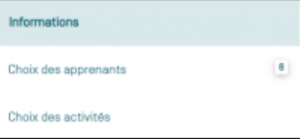
Informations
Par défaut, le titre de la période et les objectifs d’apprentissage reprennent ceux de l’annexe pédagogique mais il est possible de les modifier, en particulier lorsqu’une même annexe donne lieu à plusieurs périodes de formation en entreprise.

Renseignez les dates de la période à partir du calendrier qui s’affiche à l’écran en sélectionnant la date de début puis la date de fin de la période. Validez les dates renseignées.
Choix des apprenants
La liste des apprenants de 2de famille des métiers PMIA s'affiche.

Par défaut tous les apprenants sont sélectionnés.
Pour dé-sélectionner des apprenants, cliquez sur ![]() devant le nom choisi. Il est possible de sélectionner à nouveau l'apprenant en cliquant sur
devant le nom choisi. Il est possible de sélectionner à nouveau l'apprenant en cliquant sur ![]() .
.
Vous pouvez utiliser les boutons “Tous” et “Aucun”, qui permettent de sélectionner ou désélectionner l'ensemble des apprenants.
Tous les apprenants ne sont pas systématiquement affectés à la même période, ce qui permet d’adapter la formation en entreprise au projet pédagogique des apprenants.
Choix des activités
Les tâches sélectionnées conservent automatiquement celles de l’annexe pédagogique mais il est possible de modifier la sélection pour introduire de la différenciation pédagogique ou pour apporter des précisions.
À ce stade, il est possible de se rendre directement dans le module Portfolios des activités en entreprise ou bien de retourner sur la page de gestion des périodes de formation en entreprise.
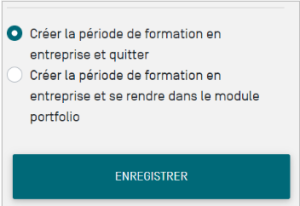
A Savoir:
Pensez à enregistrer votre travail avant de quitter la période de formation en entreprise.
